電腦店訊 微軟在Win8中取消了開始菜單,那麼我們怎麼樣才能像Win7一樣快速的打開一些常用軟件呢?當然我們可以將應用“釘”到開始屏幕上,這是最好的方案。但是有些用戶也不喜歡兩個界面來回切換,這時候把軟件固定到桌面任務欄就好啦。下面就說說怎樣把軟件固定到任務欄上。
把軟件固定到任務欄
其實這個功能在Win7時代就有很多人在用了,但由於Win8在界面上做了一些調整,所以固定到任務欄的過程也出現了一些小小的變化。不過不要緊,這依然很簡單,一學就會。
首先我們要找到我們想要固定到任務欄的軟件,去安裝目錄文件夾?當然不是,那太麻煩了。先來到開始屏幕,然後右擊鼠標(如果是觸屏電腦就從底部邊緣向上滑動)看到“所有應用”。
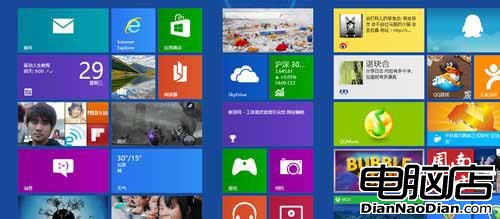
如何找到所有應用
點擊它我們就能看到在電腦上安裝的所有軟件了,而且按照字母順序進行了排列,這樣就很容易找到我們的目標軟件。不過這裡提醒一下,Windows Store裡的Win8應用是不能固定到任務欄的,只能固定到開始屏幕,所以這個主意就不要打了。
找到我們的目標軟件,右鍵點擊它,如果是觸屏電腦需要按住圖標然後輕輕下拉,這樣在屏幕底部就出現了一條工具欄,在工具欄上我們能馬上發現“固定到任務欄”的選項。
在工具欄中找到“固定到任務欄”
當然如果你安裝的軟件比較多而且能記得軟件的名字,那麼利用搜索也可以快速找到目標軟件。之後跟上面一樣右擊調出工具欄選擇“固定到任務欄”就可以了。
也可以使用搜索
怎麼樣,是不是很簡單?把常用軟件固定到任務欄是一個很棒的操作習慣,這種習慣也是微軟所鼓勵的。這將大大地提高我們的工作效率。